วิธีจัดการการตั้งค่าการตรวจจับสถานะบน Windows 11
หากต้องการเปลี่ยนการตั้งค่าการตรวจจับสถานะใน Windows 11 23H2 ให้เปิดการตั้งค่า > ระบบ > พลังงานและแบตเตอรี่ > การตรวจจับสถานะ นี่คือวิธีการ
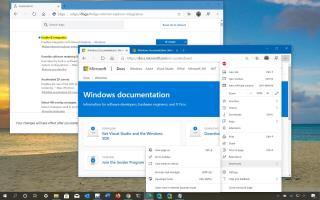
ใน Microsoft Edge Chromium คุณสามารถเปิดใช้งาน “โหมด IE” เพื่อใช้เอ็นจิน Internet Explorer เพื่อแสดงเว็บไซต์และบริการแบบเดิมที่จะไม่ทำงานในเบราว์เซอร์เวอร์ชันใหม่ที่ทันสมัย
โหมด Internet Explorer สร้างขึ้นเพื่อให้องค์กรต่างๆ ใช้ไซต์อินทราเน็ตแบบเดิมต่อไปได้โดยไม่ต้องใช้เบราว์เซอร์อื่นหรือออกแบบเว็บแอปพลิเคชันใหม่ แต่ยังโหลดเว็บไซต์อินเทอร์เน็ตได้อีกด้วย
หากคุณต้องใช้เว็บไซต์รุ่นเก่า คุณสามารถเปิดใช้งาน IE Mode บน Microsoft Edge ได้หลายวิธี แต่การใช้การตั้งค่าสถานะอาจเป็นวิธีที่ง่ายที่สุด
ในคู่มือ นี้ คุณจะได้เรียนรู้ขั้นตอนในการเปิดใช้งาน IE Mode เพื่อโหลดเว็บไซต์รุ่นเก่าได้อย่างถูกต้องโดยใช้โปรแกรมแสดงผลของ Internet Explorer ใน Microsoft Edge เวอร์ชัน Chromium บนWindows 10
ตัวเลือกนี้ใช้ไม่ได้อีกต่อไปแล้ว ขณะนี้คุณสามารถเปิดใช้งาน IE Mode บน Microsoft Edgeได้โดยใช้ขั้นตอนเหล่านี้
วิธีเปิดใช้งานโหมด IE บน Microsoft Edge
ในการเปิดใช้งาน IE Mode บน Edge Chromium สำหรับเว็บไซต์รุ่นเก่า ให้ใช้ขั้นตอนเหล่านี้:
เปิดMicrosoft Edge
พิมพ์เส้นทางต่อไปนี้ในแถบที่อยู่เพื่อเปิดการตั้งค่าสถานะทดลองในตำแหน่งคุณลักษณะใหม่:
edge://flags/#edge-internet-explorer-integration
ใช้เมนูแบบเลื่อนลง "เปิดใช้งานการรวม IE" ทางด้านขวาและเลือกตัวเลือกที่เปิดใช้งาน
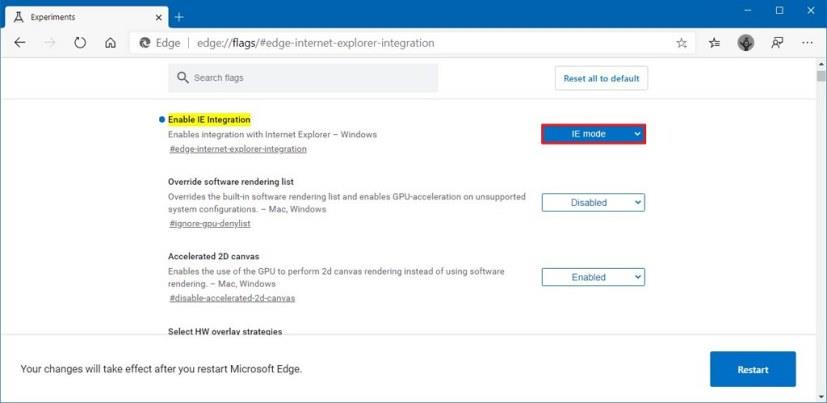
Microsoft Edge เปิดใช้งานตัวเลือกการรวมโหมด IE
คลิกปุ่มรีสตาร์ท
ปิดเบราว์เซอร์เพื่อเปิดใช้งาน IE Mode บน Edge
คลิกขวาที่ปุ่มMicrosoft Edgeในทาสก์บาร์ และคลิกขวาที่Microsoft Edgeแล้วเลือกตัวเลือกProperties
ในฟิลด์ "เป้าหมาย" ผนวกแฟล็กต่อไปนี้ (ด้วยการเว้นวรรคหนึ่งช่อง) ที่ส่วนท้ายของพาธเป้าหมาย:
--ie-mode-test
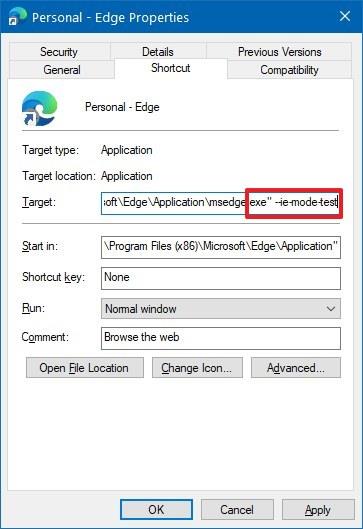
ทางลัด Microsoft Edge พร้อมแฟล็กการทดสอบโหมด IE
คลิกปุ่มใช้
คลิกปุ่มตกลง
เปิด Microsoft Edge
ไปที่เว็บไซต์ที่คุณต้องการเริ่มต้นด้วยโหมด IE
คลิกปุ่มการตั้งค่าและอื่นๆ (สามจุด) ที่มุมบนขวา
เลือก เมนู เครื่องมือเพิ่มเติมและเลือกตัวเลือกเปิดไซต์ในโหมด Internet Explorer
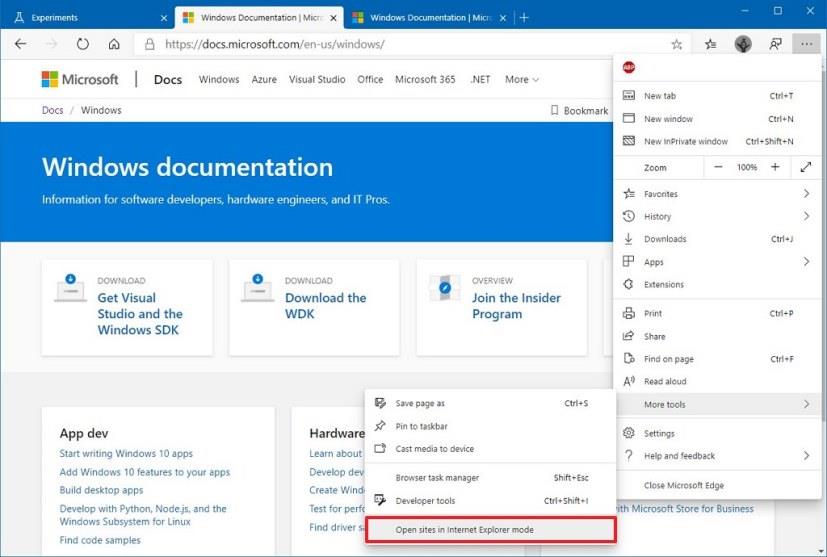
Microsoft Edge เปิดไซต์ด้วยโหมด Internet Explorer
เมื่อคุณทำตามขั้นตอนเสร็จแล้ว Chromium Edge จะแสดงทุกเว็บไซต์ในแท็บโดยใช้โหมด IE
เมื่อเปิดเบราว์เซอร์ คุณจะได้รับ “คุณกำลังใช้แฟล็กบรรทัดคำสั่งที่ไม่รองรับ –ie-mode-test ข้อความดังกล่าวแสดงถึงความเสถียรและความเสี่ยงด้านความปลอดภัย” แต่ฟีเจอร์นี้จะใช้งานได้ อย่างไรก็ตาม นี่ไม่ใช่วิธีที่คุณต้องการกำหนดค่าเบราว์เซอร์สำหรับการใช้งานประจำวัน คุณควรใช้การตั้งค่าเหล่านี้เพื่อการทดสอบเท่านั้น
หากคุณต้องการหลีกเลี่ยงข้อความนี้ คุณต้องกำหนดค่าโหมด IE ใน Microsoft Edge เวอร์ชัน Chromium โดยใช้Group Policy พร้อมคู่มือนี้
หากต้องการเปลี่ยนการตั้งค่าการตรวจจับสถานะใน Windows 11 23H2 ให้เปิดการตั้งค่า > ระบบ > พลังงานและแบตเตอรี่ > การตรวจจับสถานะ นี่คือวิธีการ
หากต้องการค้นหาที่อยู่ IP ของเราเตอร์ใน Windows 11 ให้เปิด Command Prompt (admin) รันคำสั่ง ipconfig และตรวจสอบที่อยู่เกตเวย์เริ่มต้น
หากต้องการสร้างโปรไฟล์ใหม่บน Windows Terminal ให้เปิดการตั้งค่า คลิกเพิ่มโปรไฟล์ใหม่ และโปรไฟล์ว่างใหม่ แล้วระบุเส้นทางเครื่องมือ
หากต้องการเข้าถึง Bing Chat AI จาก Chrome หรือ Firefox คุณต้องเปลี่ยนตัวแทนผู้ใช้ของเบราว์เซอร์เป็น Microsoft Edge นี่คือวิธีการ
หากต้องการแก้ไข Network Discovery บน Windows 11 ให้เปิดใช้งานคุณสมบัติ ตรวจสอบบริการ กำหนดค่าไฟร์วอลล์ หรือรีเซ็ตอะแดปเตอร์เครือข่าย นี่คือวิธีการ
หากต้องการถ่ายโอนไฟล์จากเครื่องเก่าไปยังคอมพิวเตอร์เครื่องใหม่บน Windows 11 คุณสามารถใช้บริการคลาวด์ เช่น OneDrive การแชร์ไฟล์ หรือไดรฟ์ UBS
บน Windows 11 คุณสามารถบันทึกรูปภาพคอลเลกชัน Spotlight ที่พร้อมใช้งานบนเดสก์ท็อปได้ แต่คุณต้องใช้วิธีแก้ปัญหาชั่วคราวนี้
หากต้องการทำการแมปคีย์หรือทางลัดบน Windows 11 ให้เปิด PowerToys > Keyboard Manager และเลือกคุณสมบัติการแมปใหม่และกำหนดคีย์หรือทางลัดใหม่
หากต้องการแชร์เมาส์และคีย์บอร์ดระหว่างพีซี Windows 11 ให้เปิด PowerToys > Mouse Windows Borders เปิดคุณสมบัติ ตั้งค่าการเชื่อมต่อ
หากต้องการเปิดใช้งานการตั้งค่าการปรับแต่งใหม่ของ Chrome ให้เปิดการตั้งค่าสถานะแผงด้านข้างของ Chrome เอง แล้วรีสตาร์ทเบราว์เซอร์
หากต้องการเปิดใช้งานธีมสีตามวอลเปเปอร์แท็บใหม่บน Chrome ให้เปิดใช้งานธีมที่ครอบคลุม NTP และปรับแต่งธงการแยกสี Chrome
PowerToys FancyZones ช่วยให้คุณสร้างเค้าโครงสแน็ปแบบกำหนดเองบน Windows 11 ได้ เนื่องจาก Snap Layouts มีจำนวนจำกัด และไม่อนุญาตให้คุณแก้ไขการตั้งค่า
หากต้องการเปลี่ยนเส้นทางลิงก์การค้นหาและวิดเจ็ตของ Windows 11 ไปยัง Chrome หรือ Firefox ด้วยเอ็นจิ้นที่ต้องการแทน Edge ด้วย MSEdgeRerirect ยังไง..
หากต้องการค้นหาที่อยู่ IP บน Windows 11 คุณสามารถใช้ Command Prompt, PowerShell และ Settings หากคุณต้องการ IP ภายนอก ให้ใช้เบราว์เซอร์
หากต้องการสำรองคีย์การกู้คืน BitLocker บน Windows 11 จากการตั้งค่าการเข้ารหัสไดรเวอร์ BitLocker ให้ใช้ตัวเลือกสำรองคีย์การกู้คืนของคุณ
หากต้องการสร้างตัวแปรสภาพแวดล้อมบน Windows 11 (10) ให้เปิดคุณสมบัติระบบ > ขั้นสูง > ตัวแปรสภาพแวดล้อม และสร้างตัวแปรใหม่
หากต้องการสำรองข้อมูลการตั้งค่า PowerToys บน Windows 11 ให้เปิด PowerToys > ทั่วไป แล้วคลิกปุ่มสำรองข้อมูล คลิกคืนค่าเพื่อกู้คืนการตั้งค่าของคุณ
หากต้องการลบอักษรระบุไดรฟ์ Windows 11 ให้เปิดการตั้งค่า > ระบบ > ที่เก็บข้อมูล > การตั้งค่าที่เก็บข้อมูลขั้นสูง > ดิสก์และโวลุ่ม ลบอักษรระบุไดรฟ์
หากต้องการเปิดใช้งานการป้องกันระบบใน Windows 11 ให้เปิดคุณสมบัติของระบบ เลือกไดรฟ์ และเลือกเปิดการป้องกันระบบในหน้ากำหนดค่า
ใช้เครื่องมือตรวจสอบดิสก์ (chkdsk) บน Windows 10 เพื่อตรวจสอบและแก้ไขที่พบบ่อยที่สุดในฮาร์ดไดรฟ์อุปกรณ์ของคุณหรือ Solid-State Drive (SSD) นี่คือวิธีการ
เรียนรู้เกี่ยวกับสถานการณ์ที่คุณอาจได้รับข้อความ “บุคคลนี้ไม่พร้อมใช้งานบน Messenger” และวิธีการแก้ไขกับคำแนะนำที่มีประโยชน์สำหรับผู้ใช้งาน Messenger
ต้องการเพิ่มหรือลบแอพออกจาก Secure Folder บนโทรศัพท์ Samsung Galaxy หรือไม่ นี่คือวิธีการทำและสิ่งที่เกิดขึ้นจากการทำเช่นนั้น
ไม่รู้วิธีปิดเสียงตัวเองในแอพ Zoom? ค้นหาคำตอบในโพสต์นี้ซึ่งเราจะบอกวิธีปิดเสียงและเปิดเสียงในแอป Zoom บน Android และ iPhone
รู้วิธีกู้คืนบัญชี Facebook ที่ถูกลบแม้หลังจาก 30 วัน อีกทั้งยังให้คำแนะนำในการเปิดใช้งานบัญชี Facebook ของคุณอีกครั้งหากคุณปิดใช้งาน
เรียนรู้วิธีแชร์เพลย์ลิสต์ Spotify ของคุณกับเพื่อน ๆ ผ่านหลายแพลตฟอร์ม อ่านบทความเพื่อหาเคล็ดลับที่มีประโยชน์
AR Zone เป็นแอพเนทีฟที่ช่วยให้ผู้ใช้ Samsung สนุกกับความจริงเสริม ประกอบด้วยฟีเจอร์มากมาย เช่น AR Emoji, AR Doodle และการวัดขนาด
คุณสามารถดูโปรไฟล์ Instagram ส่วนตัวได้โดยไม่ต้องมีการตรวจสอบโดยมนุษย์ เคล็ดลับและเครื่องมือที่เป็นประโยชน์สำหรับการเข้าถึงบัญชีส่วนตัวของ Instagram 2023
การ์ด TF คือการ์ดหน่วยความจำที่ใช้ในการจัดเก็บข้อมูล มีการเปรียบเทียบกับการ์ด SD ที่หลายคนสงสัยเกี่ยวกับความแตกต่างของทั้งสองประเภทนี้
สงสัยว่า Secure Folder บนโทรศัพท์ Samsung ของคุณอยู่ที่ไหน? ลองดูวิธีต่างๆ ในการเข้าถึง Secure Folder บนโทรศัพท์ Samsung Galaxy
การประชุมทางวิดีโอและการใช้ Zoom Breakout Rooms ถือเป็นวิธีการที่สร้างสรรค์สำหรับการประชุมและการทำงานร่วมกันที่มีประสิทธิภาพ.






















![วิธีกู้คืนบัญชี Facebook ที่ถูกลบ [2021] วิธีกู้คืนบัญชี Facebook ที่ถูกลบ [2021]](https://cloudo3.com/resources4/images1/image-9184-1109092622398.png)





